Как отформатировать сводную таблицу?
Работать над сводной таблицей довольно интересно, но иногда бывает скучно использовать одни и те же встроенные цвета и макеты. Если вы очень внимательно относитесь к эстетике и цветовому оформлению своего отчета, вам необходимо знать кое-что о сводной таблице.
Параметры стиля по умолчанию
Если на вашем листе появится сводная таблица, на ленте станет доступно несколько опций.

Вы можете выбирать между множеством цветов и тем (светлых, средних и темных) с помощью небольшой стрелки раскрывающегося списка.
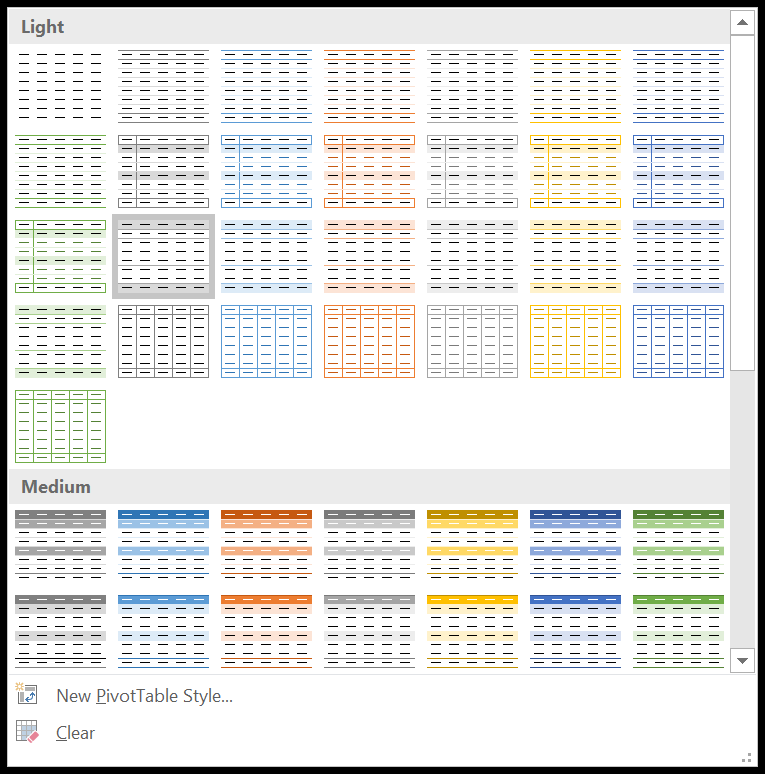
Совет: Параметры макета изменяются при изменении параметров стиля и макета сводной таблицы.
Изменение форматирования сводной таблицы
Теперь, чтобы выбрать определенный стиль по умолчанию для сводных таблиц, выполните следующие действия.
- Сначала щелкните в любом месте сводной таблицы , чтобы активировать вкладку «Дизайн» на ленте.
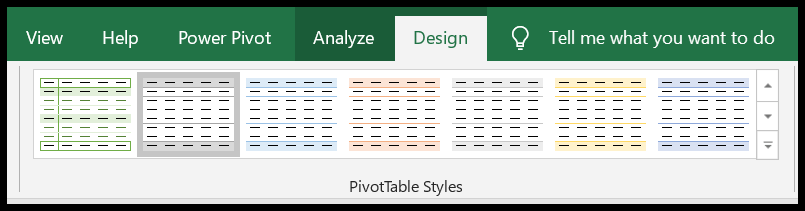
- Теперь в галерее стилей сводной таблицы щелкните правой кнопкой мыши стиль, который вы хотите установить по умолчанию.
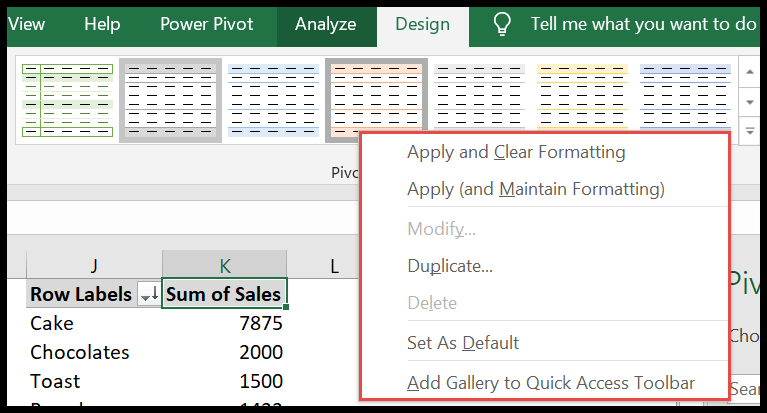
- В меню нажмите « Установить по умолчанию».
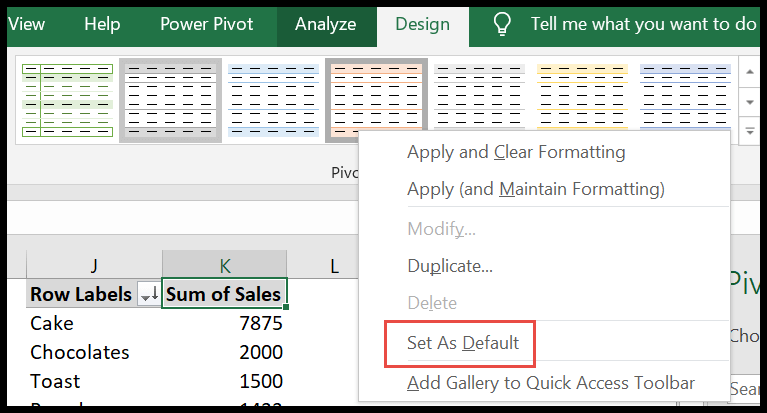 ».
». - Это сделает выбранный стиль стилем по умолчанию.
Дублировать и редактировать
Начнем с создания его с нуля.
- Щелкните в любом месте сводной таблицы, чтобы активировать вкладку «Проектирование».
- Теперь нажмите на маленькую стрелку раскрывающегося списка в шаблонах, чтобы прокрутить до конца.
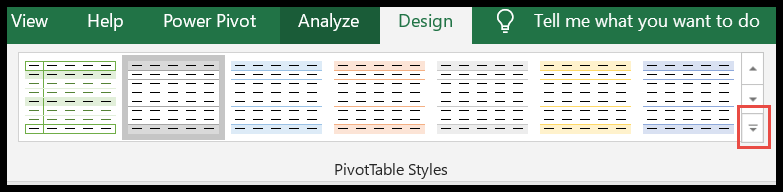
- Нажмите здесь на «Новый стиль сводной таблицы».
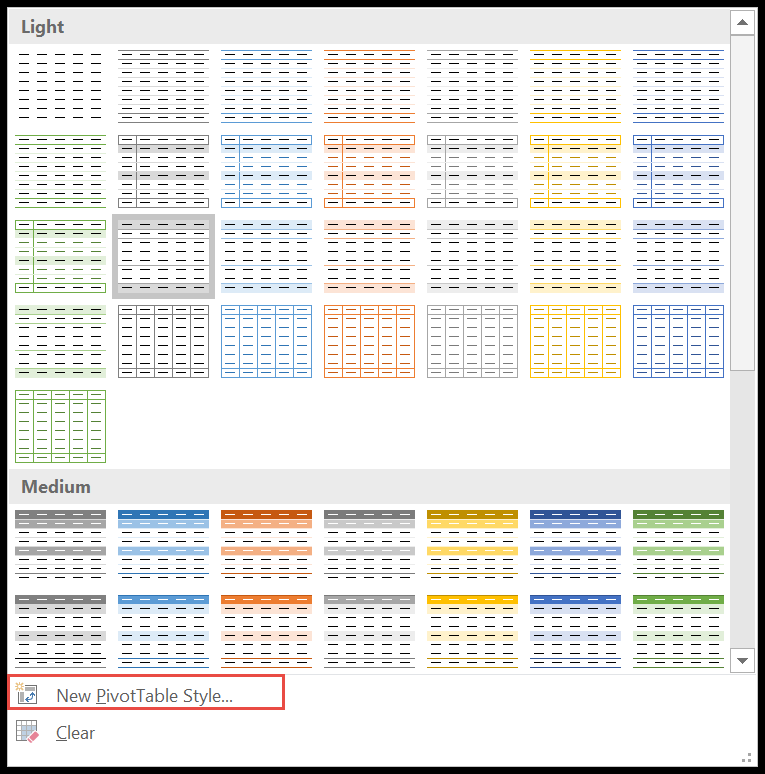
- Теперь откроется всплывающее окно «Новый стиль сводной таблицы».
- Переименуйте сводную таблицу в «поле имени»
- Выберите элемент для форматирования и нажмите кнопку «Форматировать».
- В конце нажмите «ОК», чтобы создать свой стиль.
- Если вы хотите сохранить стиль для будущих поворотов, просто отметьте опцию в конце, как показано на скриншоте.
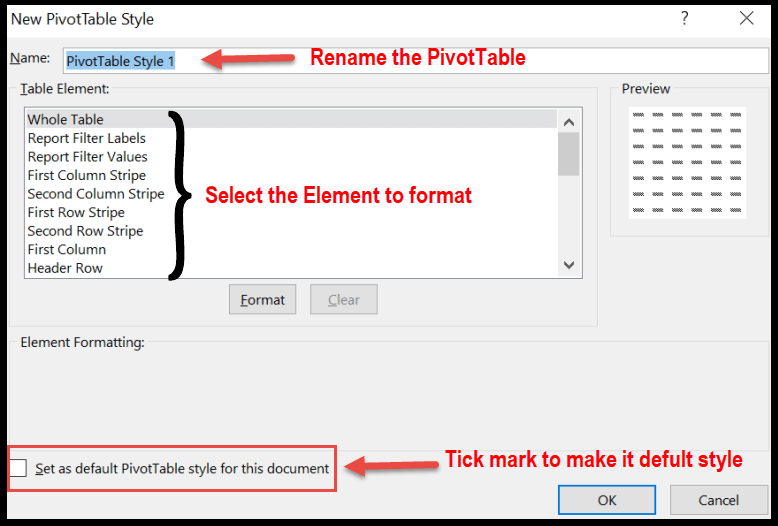
Теперь давайте изменим заданный стиль по умолчанию. Это почти то же самое, что создать новый стиль.
- Чтобы начать, щелкните правой кнопкой мыши стиль, который соответствует вашим потребностям.
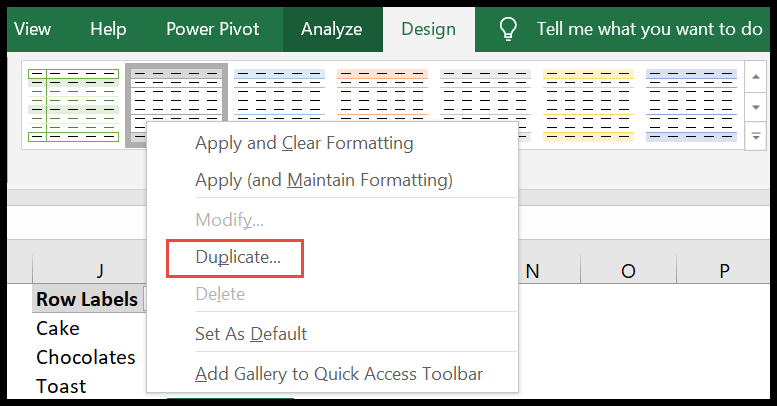
- Теперь нажмите на дубликат, чтобы открыть диалоговое окно «Редактировать стили сводной таблицы».
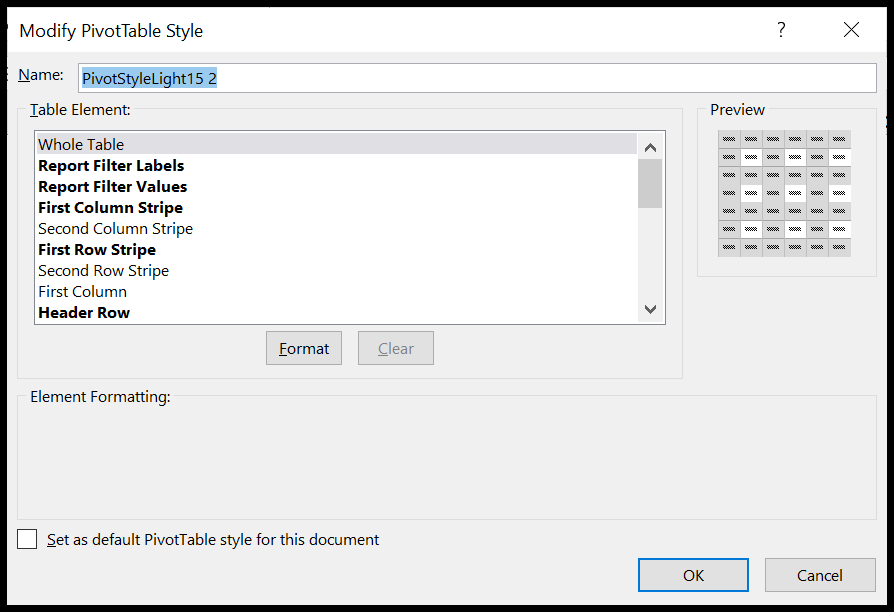
- Теперь вы знаете, что делать.
Скопируйте макет на другой лист
Поскольку мы потратили много времени на создание собственного макета, давайте скопируем его в другую таблицу, чтобы сэкономить энергию.
- Для начала откройте книгу с пользовательским макетом.
- Затем откройте новую книгу, в которую вы хотите скопировать пользовательский макет.
- Теперь разместите две соседние книги так, чтобы они обе были видны на экране ( Совет : используйте «Переставить все параметры, указанные в разделе «Просмотр на ленте»).
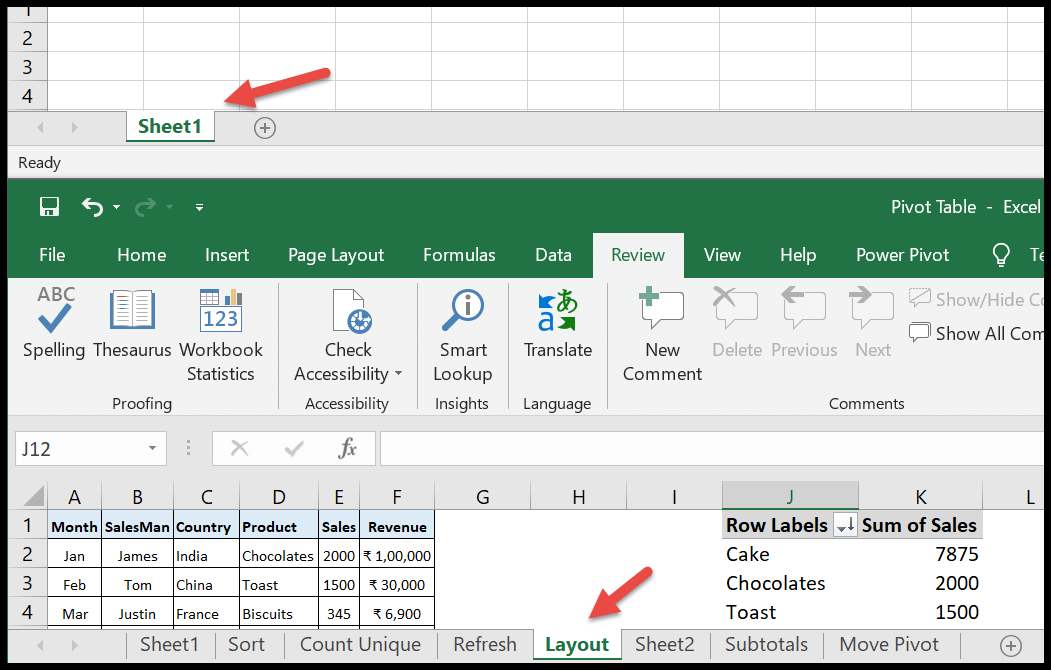
- Используйте параметры «Упорядочить все», представленные в разделе «Просмотр на ленте».
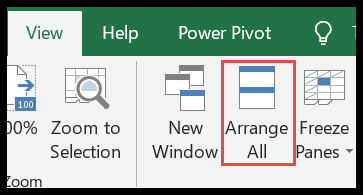
- В конце нажмите Ctrl и перетащите лист макета в новую книгу.
- Бум!! Пользовательский макет копируется в новую книгу.
- Теперь вы можете удалить лист, который вы перетащили в книгу.
Подробнее о сводной таблице…
Сортировка сводной таблицы | Обновить сводную таблицу | Сочетания клавиш для сводной таблицы | Переместить сводную таблицу | Фильтрация сводной таблицы